Việc iPhone không nhận tai nghe Lightning là vấn đề phổ biến mà nhiều người dùng gặp phải. Tai nghe Lightning dù được thiết kế để cung cấp chất lượng âm thanh tốt hơn và tính tiện dụng cao, đôi khi vẫn gặp sự cố khi kết nối với iPhone. Hiểu rõ nguyên nhân và biết cách khắc phục sẽ giúp người dùng nhanh chóng giải quyết tình trạng này và sử dụng thiết bị hiệu quả hơn.

Nội Dung Bài Viết
ToggleNguyên nhân iPhone không nhận tai nghe lightning
Có nhiều nguyên nhân dẫn đến tình trạng iPhone không nhận tai nghe có dây Lightning.
Một số nguyên nhân phổ biến gồm:
Người dùng vô ý làm rơi điện thoại xuống nước, khiến jack cắm tai nghe bị thấm nước và hư hỏng gây ra lỗi
Sự không tương thích giữa tai nghe và điện thoại cũng có thể gây ra sự cố kết nối. Mỗi loại tai nghe thường được thiết kế để phù hợp với một số thiết bị cụ thể, nên việc sử dụng tai nghe không tương thích có thể dẫn đến trục trặc
Lỗi từ bộ nguồn hoặc nhà sản xuất tai nghe cũng là một nguyên nhân khác. Thường thì lỗi này xảy ra do sai sót trong quá trình sản xuất, lắp ráp linh kiện hoặc sự bất cẩn gây ra sự cố không mong muốn cho thiết bị đây cũng là nguyên nhân iPhone không nhận tai nghe lightning thường gặp.
Việc sử dụng lâu ngày cũng khiến giắc cắm tai nghe trên iPhone bị mòn do việc rút ra cắm vào thường xuyên, làm giảm khả năng giữ chặt tai nghe. Đồng thời tai nghe sử dụng lâu hoặc thiết bị quá cũ cũng dẫn đến iPhone không nhận.
Người dùng có thể vô tình làm rơi điện thoại hoặc khiến nó va đập mạnh với vật cứng, gây hư hỏng cho giắc cắm tai nghe hoặc làm đứt mạch bên trong, dẫn đến việc iPhone không thể nhận tai nghe

Do xung đột phần mềm trên điện thoại, khiến iPhone không nhận tai nghe lightning hoặc làm cho chức năng nhận diện tai nghe không hoạt động đúng cách. Điều này có thể xảy ra khi tai nghe bị kẹt ở chế độ tai nghe, ngăn cản iPhone nhận ra thiết bị
Tai nghe không tương thích với thiết bị đặc biệt không phải của iPhone dẫn đến không nhận. Hoặc thiết bị không sử dụng cổng lightning mà sử dụng cổng 3.5mm, nếu gặp trường hợp này mua thiết bị chuyển đổi cổng nhé.
Chưa cài đặt âm thanh hoặc vô tình tắt âm lượng và bạn lầm tưởng iPhone không kết nối tai nghe có dây hoặc bị hỏng.
Xem thêm bài viết:
4 Cách test loa trong iPhone đơn giản chính xác nhất
Cách khắc phục iPhone không nhận tai nghe lightning
Để khắc phục tình trạng cắm tai nghe Lightning vào iPhone không nhận, bạn có thể áp dụng một số cách sau:
1. Rút ra cắm lại tay nghe
Khi cắm và rút tai nghe quá nhanh, người dùng có thể gặp phải tình trạng iPhone không nhận tai nghe do các sự cố bên trong. Để khắc phục, hãy nhẹ nhàng rút và cắm tai nghe để kiểm tra xem điện thoại có thể kết nối lại với tai nghe hay không.

2. Vệ sinh chân cắm jack, chân tai nghe
Bạn nên làm sạch chân cắm và jack tai nghe vì trong quá trình sử dụng lâu dài, bụi bẩn có thể tích tụ và gây ra tiếp xúc kém. Để khắc phục, bạn chỉ cần chuẩn bị một số dụng cụ đơn giản như tăm bông và cồn có nồng độ thấp. Nhúng tăm bông vào cồn và nhẹ nhàng lau sạch jack cắm tai nghe trên iPhone.

3. Quên thiết bị đã lưu và kết nối lại
Nếu iPhone không thể kết nối với mạng Wi-Fi, hãy chọn “Quên mạng này” rồi thử kết nối lại. Tương tự, nếu gặp sự cố khi kết nối tai nghe Bluetooth, hãy chọn “Quên thiết bị” và kết nối lại. Đây là cách đơn giản và hiệu quả để khắc phục sự cố iPhone không nhận tai nghe lightning.
4. Khởi động lại máy
Khởi động lại iPhone là giải pháp đơn giản để khắc phục tình trạng không nhận tai nghe, vì nhiều khi lỗi này có thể do xung đột phần mềm.
Các bước để khởi động lại iPhone khác nhau tùy vào model:
- Đối với các mẫu iPhone từ iPhone 6 trở xuống, chỉ cần giữ nút nguồn. Đối với iPhone 7, giữ nút nguồn và nút Giảm âm lượng cùng lúc. Với các mẫu iPhone mới hơn, giữ nút nguồn và một trong hai nút âm lượng
- Khi màn hình xuất hiện thanh trượt, hãy kéo từ trái sang phải
- Chờ cho iPhone tắt hoàn toàn
- Sau đó, giữ nút nguồn để bật lại thiết bị cho đến khi thấy logo Apple

Sau khi máy đã khởi động lại, hãy thử kết nối tai nghe với iPhone và phát nhạc để kiểm tra xem vấn đề đã được giải quyết chưa.
5. Sử dụng tai nghe tương thích
Nếu vấn đề không phải do iPhone mà do tai nghe, hãy thử kết nối tai nghe khác vào iPhone. Kiểm tra xem âm thanh có phát ra không. Nếu tai nghe mới hoạt động bình thường, điều này chứng tỏ rằng cổng kết nối Lightning trên iPhone không gặp sự cố.
6. Sử dụng cổng chuyển đổi khác
Nếu bạn gặp vấn đề với việc kết nối tai nghe qua cổng Lightning, hãy sử dụng một cổng chuyển đổi khác. Cắm tai nghe vào cổng chuyển đổi, sau đó kết nối cổng chuyển đổi vào iPhone và kiểm tra xem tai nghe có hoạt động không. Nếu tai nghe hoạt động bình thường qua cổng chuyển đổi mới, có thể cổng kết nối Lightning gốc trên iPhone có vấn đề.

7. Khôi phục cài đặt gốc
Khôi phục cài đặt gốc giúp làm sạch mọi thiết lập và cấu hình có thể gây xung đột với việc kết nối tai nghe. Để thực hiện khôi phục cài đặt gốc, bạn hãy làm theo các bước sau:
- Trước khi thực hiện khôi phục, hãy sao lưu dữ liệu quan trọng của bạn để đảm bảo không mất mát thông tin
- Vào ứng dụng Cài đặt
- Chọn Cài đặt chung
- Trong menu Cài đặt chung, tìm và chọn Đặt lại
- Bạn sẽ thấy tùy chọn để xóa tất cả nội dung và cài đặt. Chọn tùy chọn này và làm theo hướng dẫn để hoàn tất quá trình
- Sau khi iPhone được khôi phục về cài đặt gốc, bạn có thể khôi phục dữ liệu từ bản sao lưu nếu cần
Sau khi hoàn tất khôi phục, thử kết nối lại tai nghe với iPhone để kiểm tra xem vấn đề đã được giải quyết chưa.
8. Tùy chỉnh cài đặt âm thanh
Dưới đây là cách tùy chỉnh cài đặt âm thanh để kiểm tra và điều chỉnh âm thanh trên iPhone:
Vào Cài đặt => Cài đặt chung => chọn Trợ năng => Tại đây bạn có thể tăng hoặc giảm âm lượng tai nghe qua trái hoặc qua phải tùy thích, sao cho 2 bên nghe đều là được.
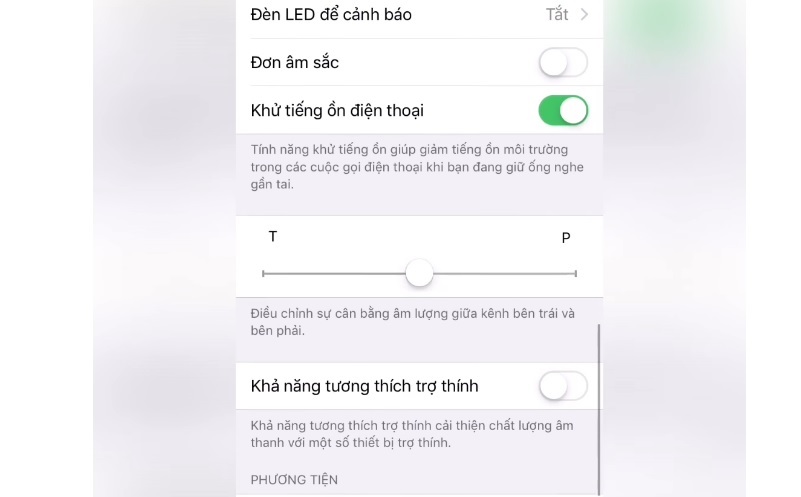
9. Mang đến TTBH và trung tâm sửa chữa
Nếu iPhone của bạn vẫn không nhận tai nghe Lightning sau khi đã thử các phương pháp khắc phục, hãy mang thiết bị đến trung tâm bảo hành hoặc sửa chữa chính hãng. Kỹ thuật viên sẽ kiểm tra và xác định vấn đề, có thể là do lỗi phần cứng hoặc cần sửa chữa thêm.
Một số lưu ý khi sử dụng tai nghe lightning kết nối iPhone
Để đảm bảo tai nghe của bạn hoạt động tối ưu với iPhone và bảo vệ thiết bị, hãy chú ý những điểm sau:
Sử dụng tai nghe chính hãng của Apple hoặc những loại được chứng nhận tương thích với iPhone để đảm bảo chất lượng âm thanh và hiệu suất tốt nhất
Kiểm tra kết nối Bluetooth trên iPhone để xác nhận rằng tai nghe đã được ghép đôi đúng cách. Đảm bảo hệ điều hành iOS của iPhone là phiên bản mới nhất để tận dụng các cải tiến và sửa lỗi liên quan đến âm thanh và kết nối

Hãy cắm và rút jack cẩn thận để tránh làm hỏng chân cắm và không cuộn dây quá chặt để tránh đứt dây. Bảo quản tai nghe ở nơi khô ráo, tránh ẩm ướt và nhiệt độ cao, và cất vào hộp khi không sử dụng
Kiểm tra định kỳ và làm sạch tai nghe cũng như cổng kết nối để loại bỏ bụi bẩn. Sử dụng khăn mềm, tăm bông và cọ mini để làm sạch, giúp bảo vệ tai nghe và duy trì chất lượng âm thanh tốt nhất
Xem thêm bài viết:
Cách khắc phục chuông điện thoại iPhone bị nhỏ dần
Bài viết trên hy vọng sẽ cho giúp bạn hiểu biết thêm về việc khắc phục lỗi iPhone không nhận tai nghe lightning. Nếu còn có thắc mắc gì hãy gọi đến số hotline của Tuấn Apple để được nhân viên tư vấn hỗ trợ nhé! Ngoài ra quý khách hàng có nhu cầu sử dụng dịch vụ thu mua iPhone cũ thì hãy liên hệ ngay với chúng tôi nhé.
Địa chỉ mới: 242 Nguyễn Thái Bình, Phường Bảy Hiền, TP. HCM
Địa chỉ cũ: 242 Nguyễn Thái Bình, Phường 12, Quận Tân Bình, TP. HCM
Hotline: 0969.136.186
Website: https://tuanapple.vn
Facebook: https://www.facebook.com/FBTuanApple

Tôi là Minh Tuấn người thành lập cửa hàng Tuấn Apple đồng thời là tác giả website Tuấn Apple (https://tuanapple.vn/). Tôi có hơn 5 năm hoạt động trong lĩnh vực kinh doanh đồ công nghệ Apple như: Iphone, Macbook, Imac, apple watch, ipad.










































